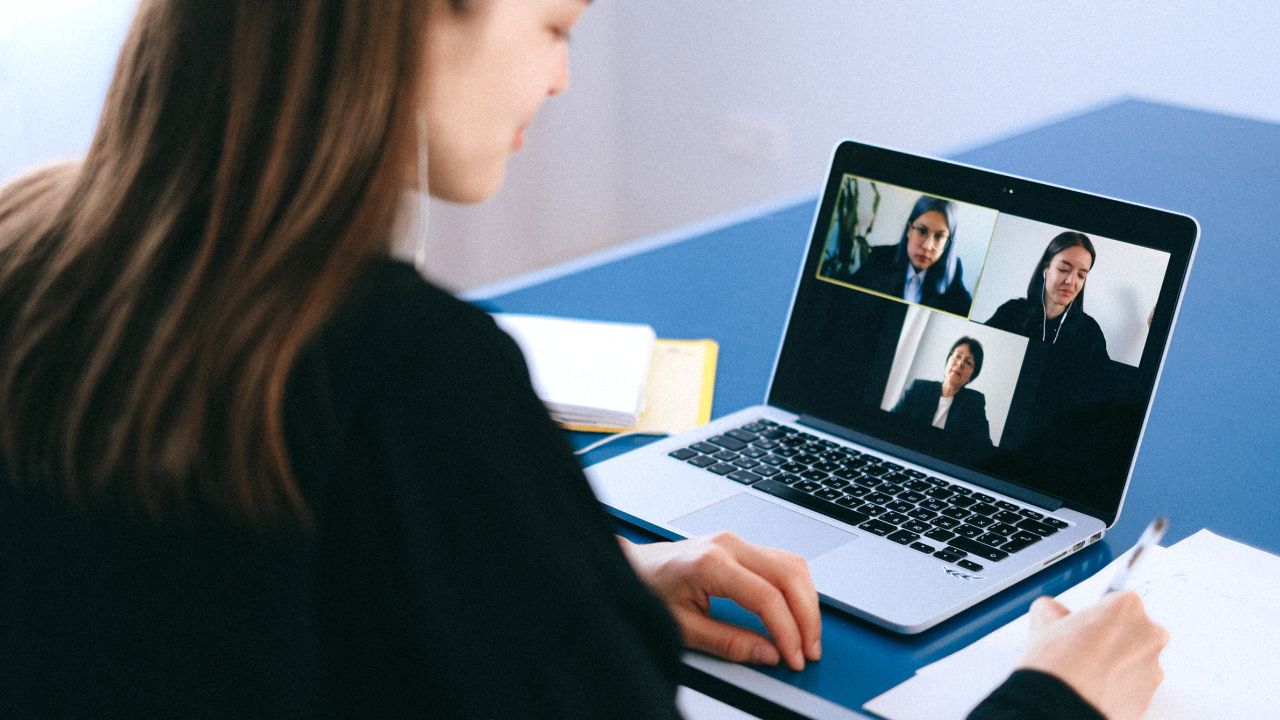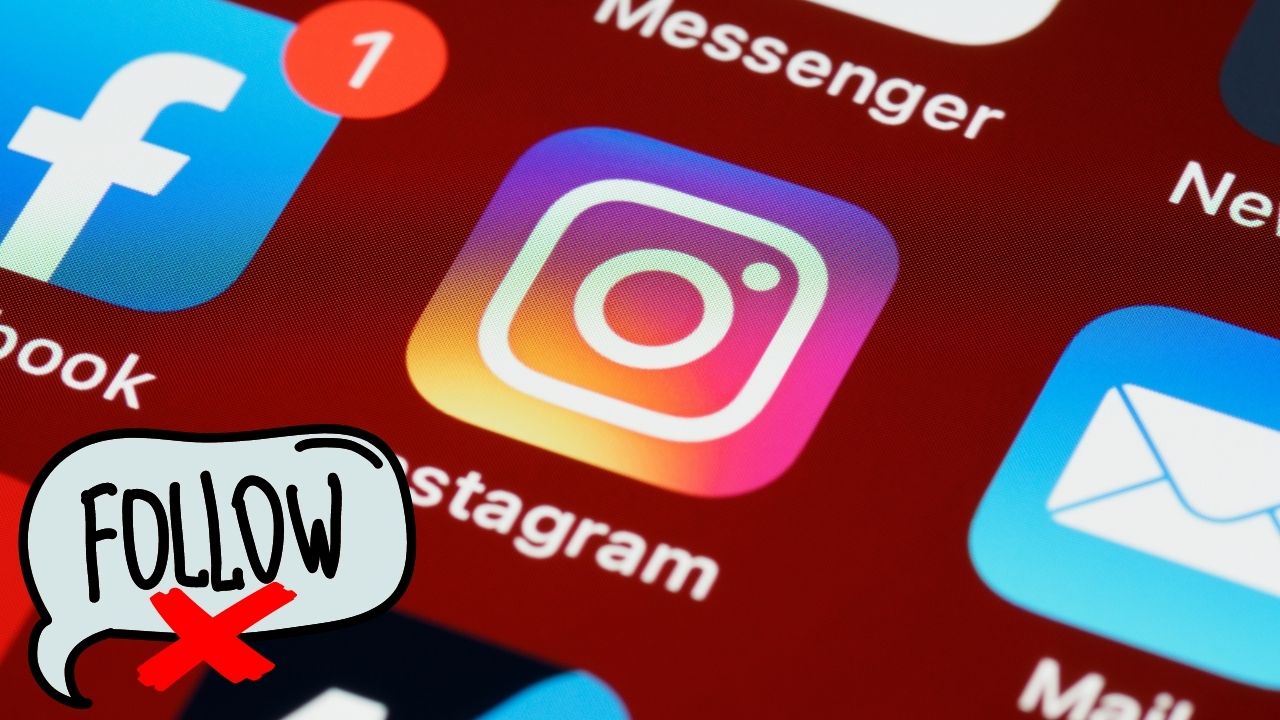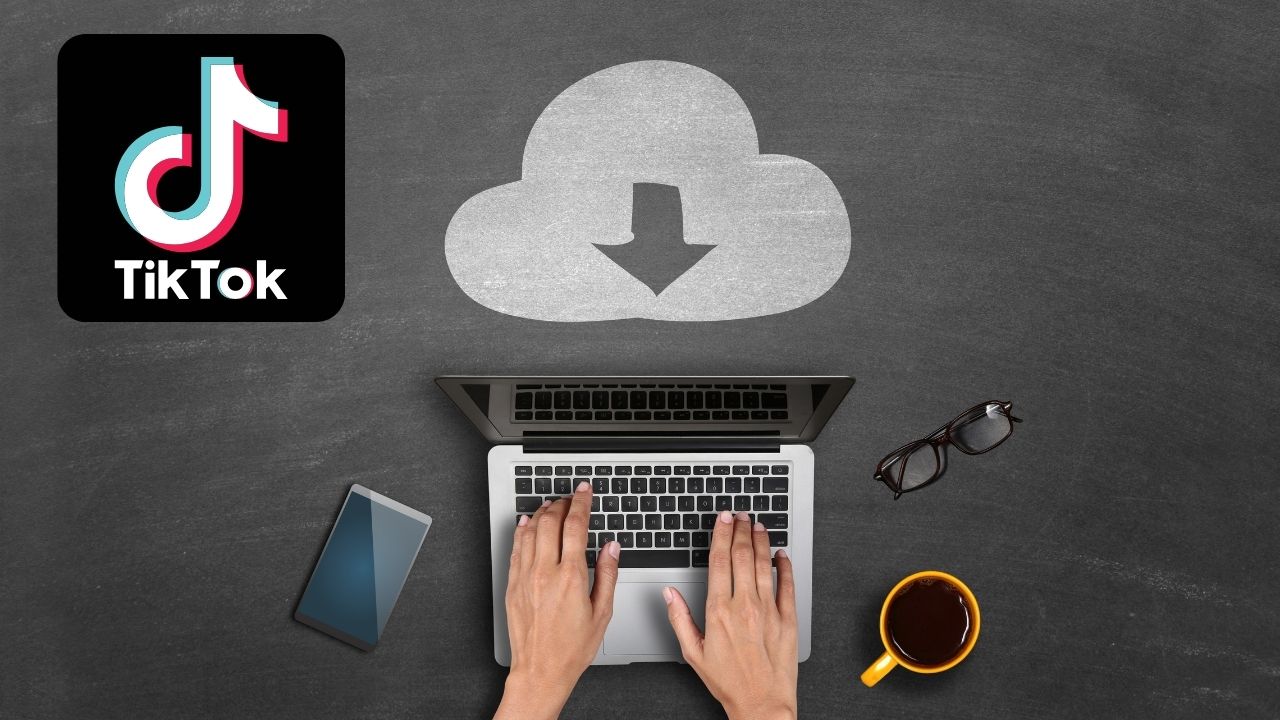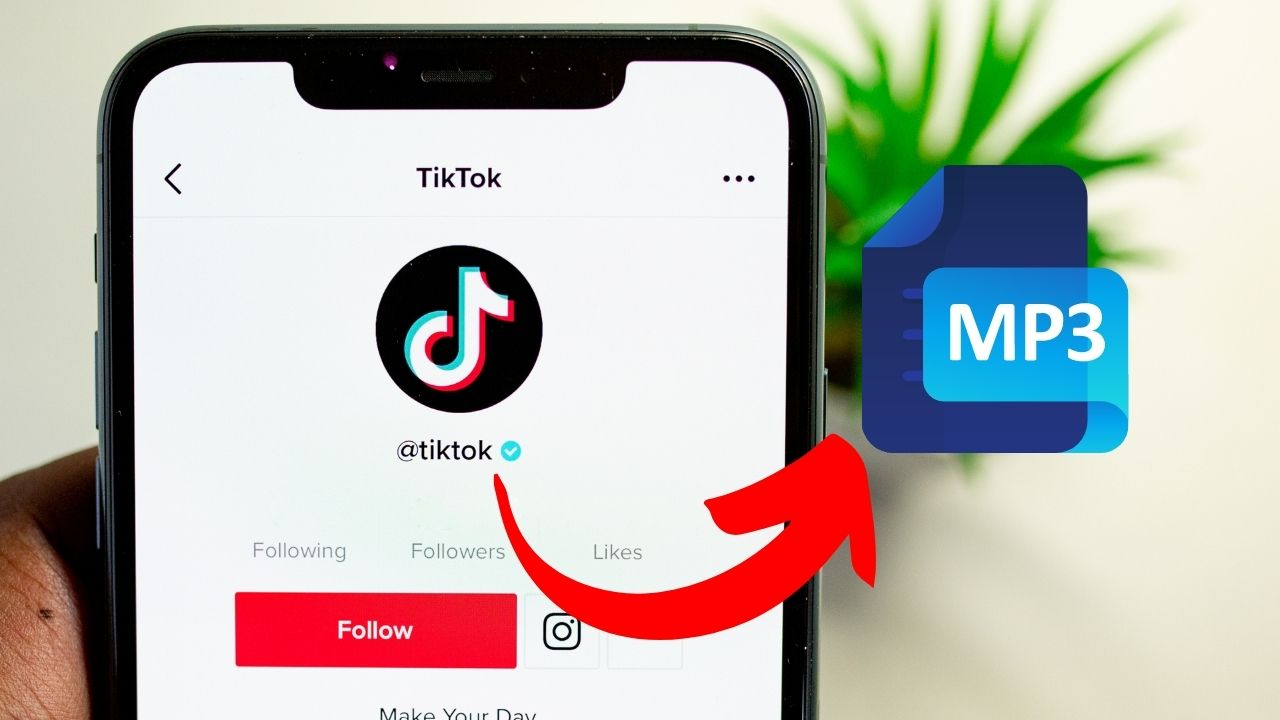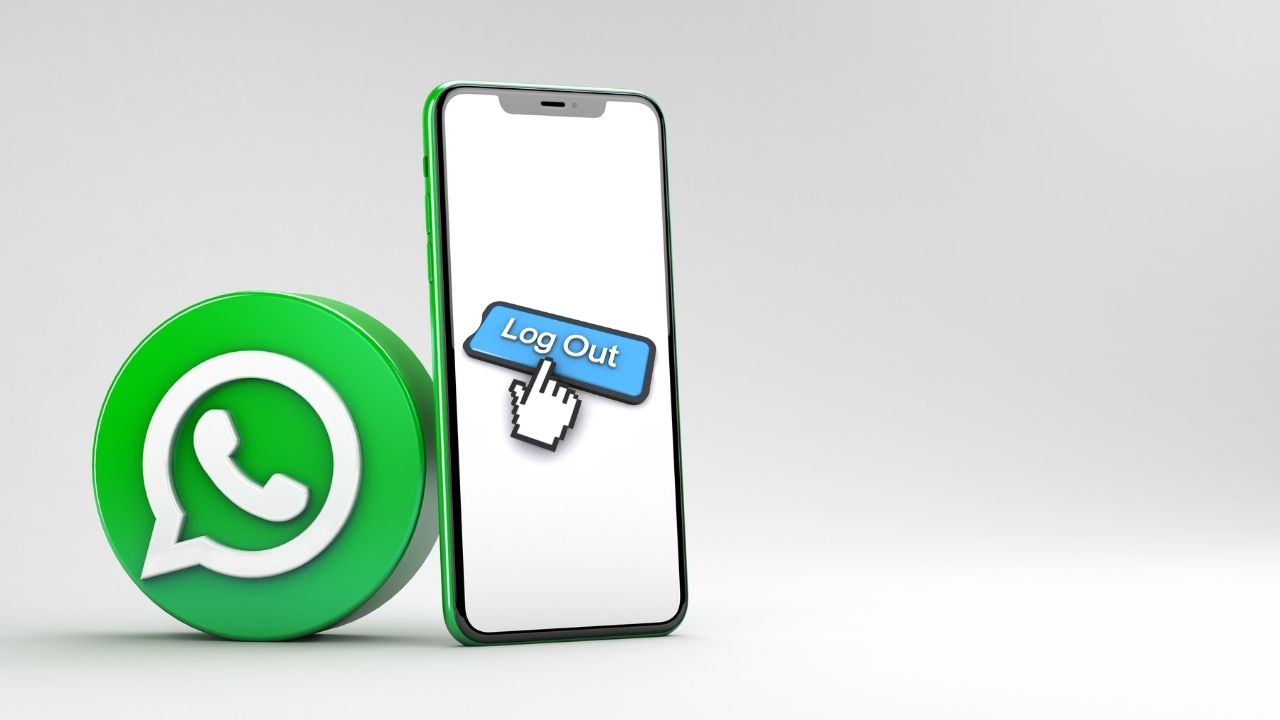4 Cara Mudah Melihat IP Address HP & Laptop Tanpa Aplikasi
Pras, Minggu, 20 Feb 2022, 11:09GadgetLogi - IP Address adalah nomor identitas unik pada perangkat yang dapat terhubung ke suatu jaringan komputer seperti HP dan laptop. Apakah kamu ingin tahu bagaimana cara melihat IP address dari HP atau laptop kamu?
Nah, dalam artikel ini GadgetLogi akan memberikan panduan bergambar serta video mengenai 4 cara melihat IP address dari HP dan juga laptop.
Ingin tahu bagaimana caranya? simak artikel ini sampai selesai, ya.

Nah, sebelum mulai tutorialnya, ada baiknya kamu tahu terlebih dahulu beberapa hal tentang IP address.
Versi
IP Address memiliki 2 versi yaitu ip address versi 4 dan ip address versi 6. IP address v4 terdiri dari empat kelompok angka yang dipisahkan oleh titik (.) dengan masing masing kelompok berisi satu sampai tiga angka. Angka minimal dalam sebuah IP Address adalah 0 dan angka maksimalnya adalah 255. Contoh IP Address versi 4 adalah seperti berikut:
- 192.168.1.1
- 1.1.1.1
- 8.8.8.8
Sedangkan ip address v6 terdiri dari delapan kelompok yang setiap kelompoknya bisa terdiri dari angka, huruf atau kombinasi angka dan huruf. Setiap kelompok dari ip address versi 6 dipisahkan oleh titik dua (:) dengan masing masing kelompok berisi satu sampai empat karakter. Contoh IP Address versi 6 adalah seperti berikut:
- 2001:cdba:0000:0000:0000:0000:3257:9652
- 2001:0db8:0000:0000:0000:8a2e:0370:7334
- 2607:f0d0:1002:51::4
Sebelum melakukan cek ip address pada perangkat yang kamu gunakan, ada baiknya untuk kamu tahu mengenai jenis-jenis ip address.
Jenis
- IP Address Publik
IP address yang dimiliki perangkat komputer yang terhubung ke dalam jaringan internet. - IP Address Privat / IP Address Lokal
IP address yang dimiliki perangkat komputer yang terhubung ke dalam jaringan lokal (bukan internet). - IP Address Dinamis
IP Address yang selalu berubah-ubah ketika kita terhubung ke dalam jaringan komputer. - IP Address Statis
IP Address statis adalah lawan dari IP Address Dinamis. IP Address tipe ini tidak berubah meskipun kita terputus dan melakukan koneksi ulang ke dalam jaringan komputer.
Nah, sekarang kamu sudah mengetahui hal-hal penting mengenai IP address. Silahkan ikuti cara melihat IP address sesuai dengan perangkat yang akan kamu cek, ya.
Cara Melihat IP Address HP Android
Ada dua tipe ip address dari HP android yang bisa kamu dapatkan yaitu ip address lokal dan juga ip address publik. Ketika HP android kamu tidak terhubung ke dalam koneksi internet maka yang kamu dapatkan adalah IP Address Lokal sedangkan jika HP android kamu terhubung dengan internet (paket data/wifi) maka yang kamu dapatkan adalah IP Address Publik.
Nah, untuk ip address lokal bisa kamu dapatkan dalam kasus seperti ini:
- HP Android terhubung ke dalam koneksi WiFi lokal (tanpa internet).
- HP Android terhubung ke WiFi Tethering / Hotspot dari HP atau perangkat lain yang tidak mengaktifkan paket data sehingga tidak terhubung dengan internet
Tipe ip address dari HP android ini biasanya merupakan ip address dinamis jika kamu terhubung dengan internet sehingga bisa berubah-ubah. Cara ini juga bisa digunakan pada perangkat android lainnya seperti tab / tablet.
Melalui Pengaturan (IP Address Lokal)
Berikut adalah cara melihat ip address android melalui pengaturan:
- Buka Pengaturan / Setting / Setelan lalu scroll ke bawah untuk mencari menu About Phone / Tentang Ponsel.
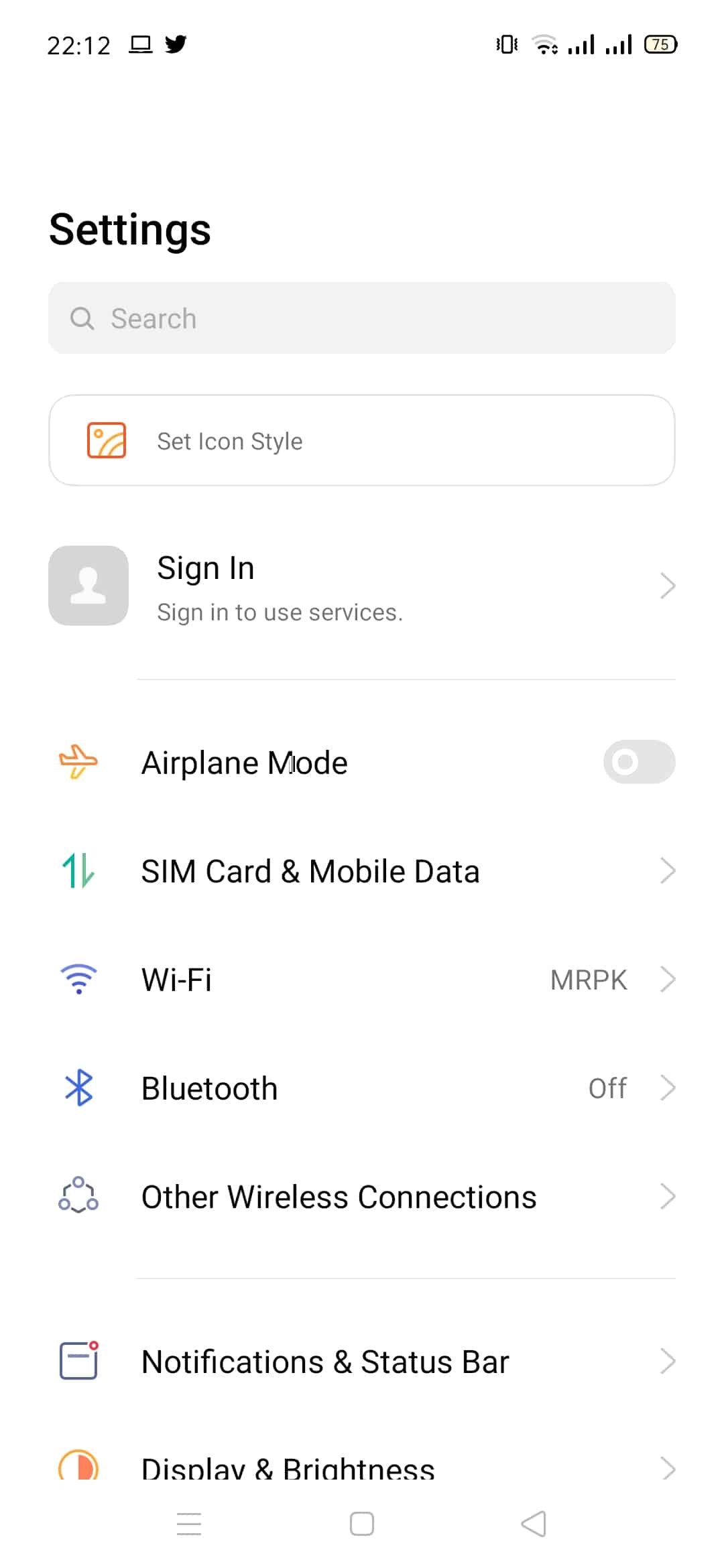
- Setelah ketemu, pilih menu About Phone / Tentang Ponsel lalu tunggu sebentar hingga proses selesai.
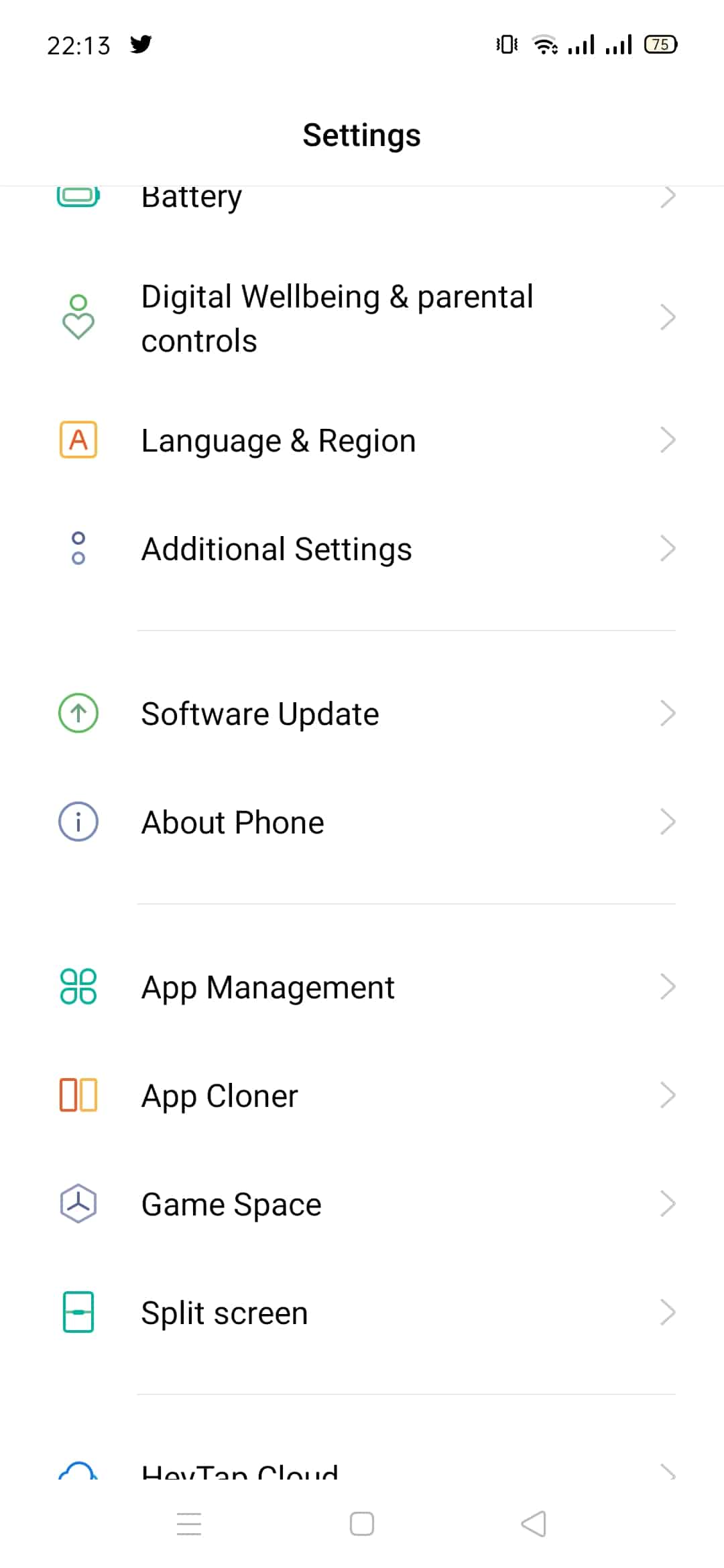
- Setelah menu terbuka silahkan pilih dibagian Status lalu pilih IMEI & IP.
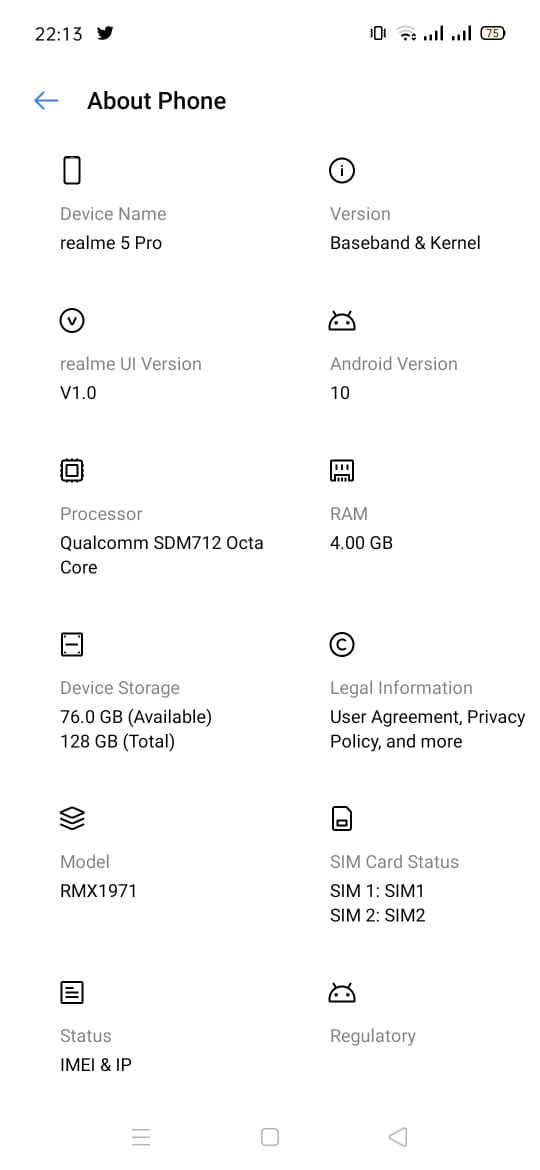
- Kemudian pilih menu IP Address.
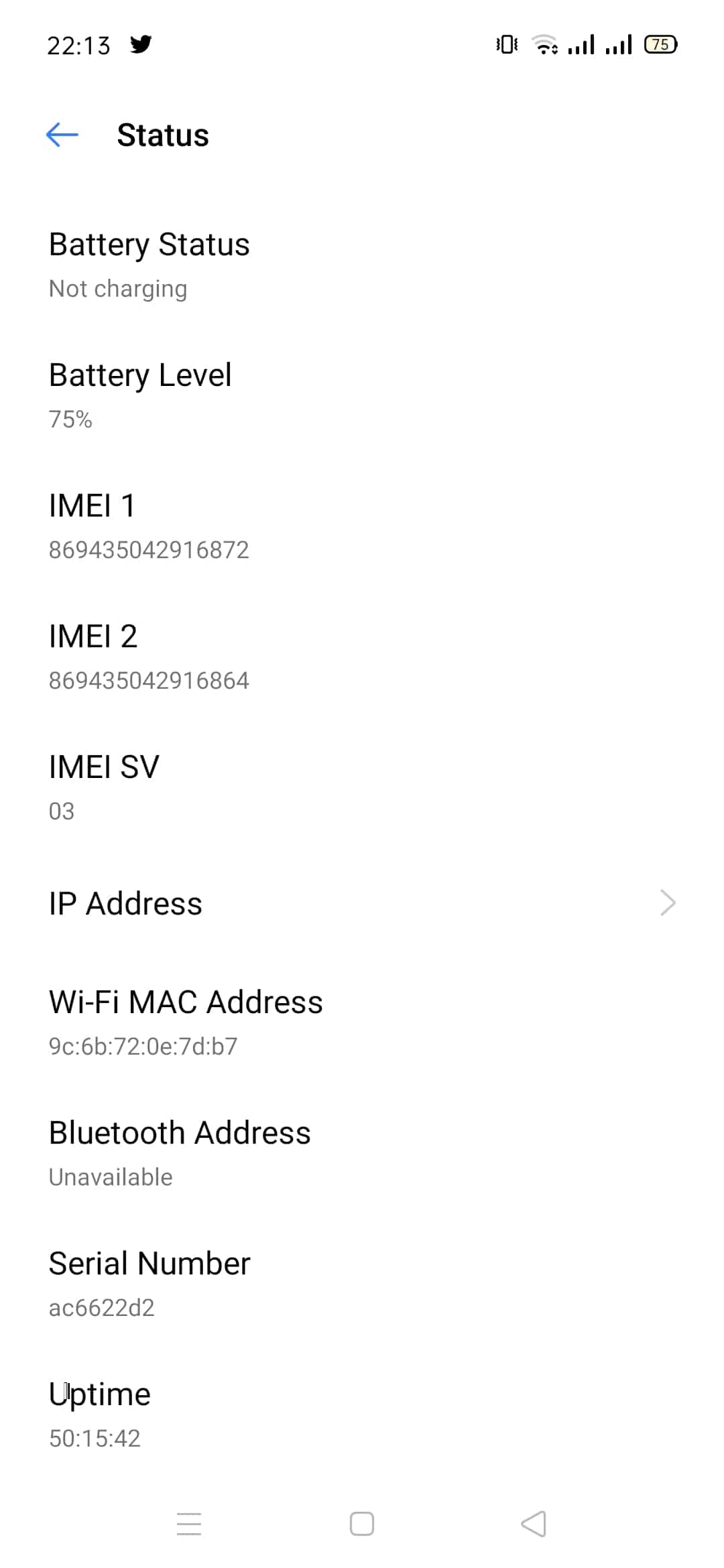
- Jika kamu mengaktifkan paket data biasanya akan muncul IPv4 Address.
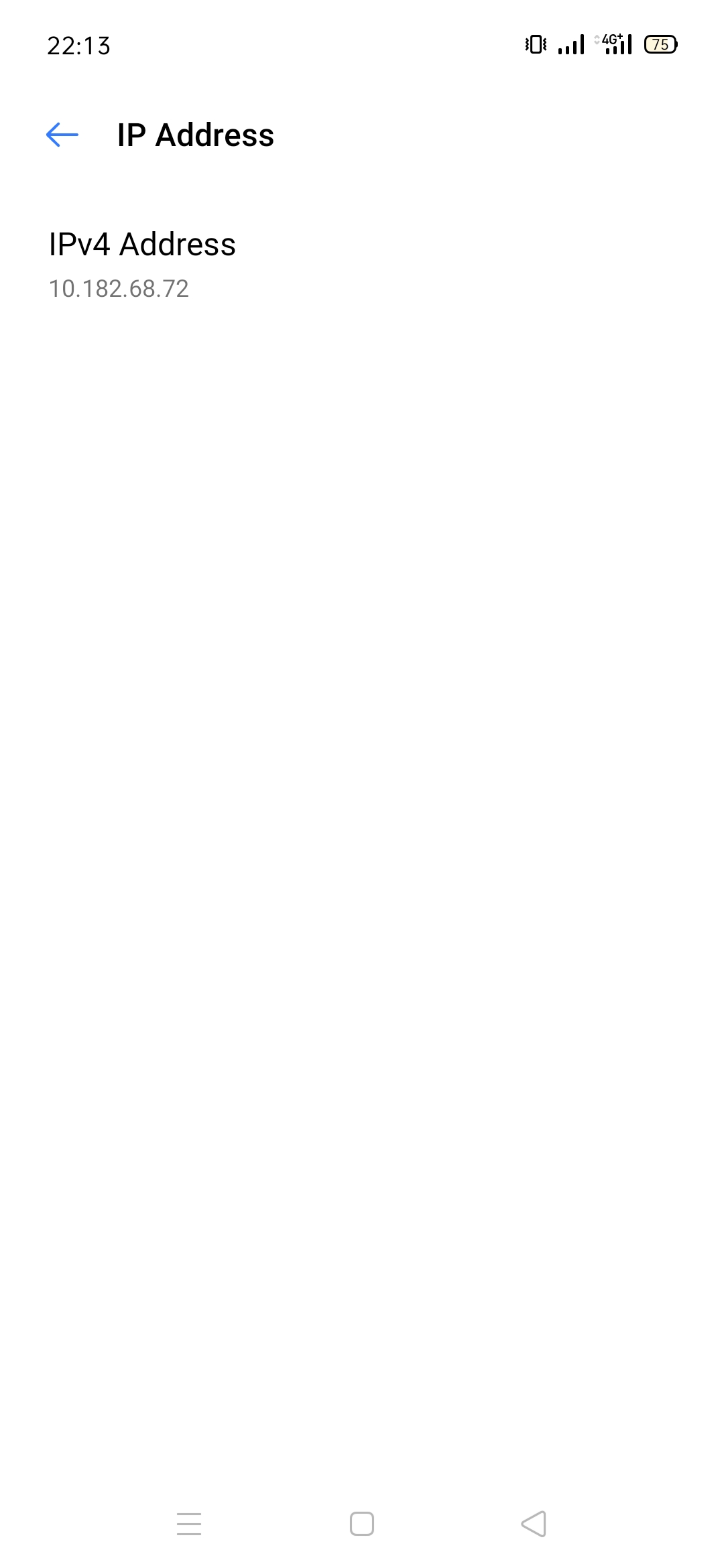
- Jika kamu terhubung dengan WiFi yang memiliki koneksi internet biasanya akan muncul IPv4 Address dan juga IPv6 Address.
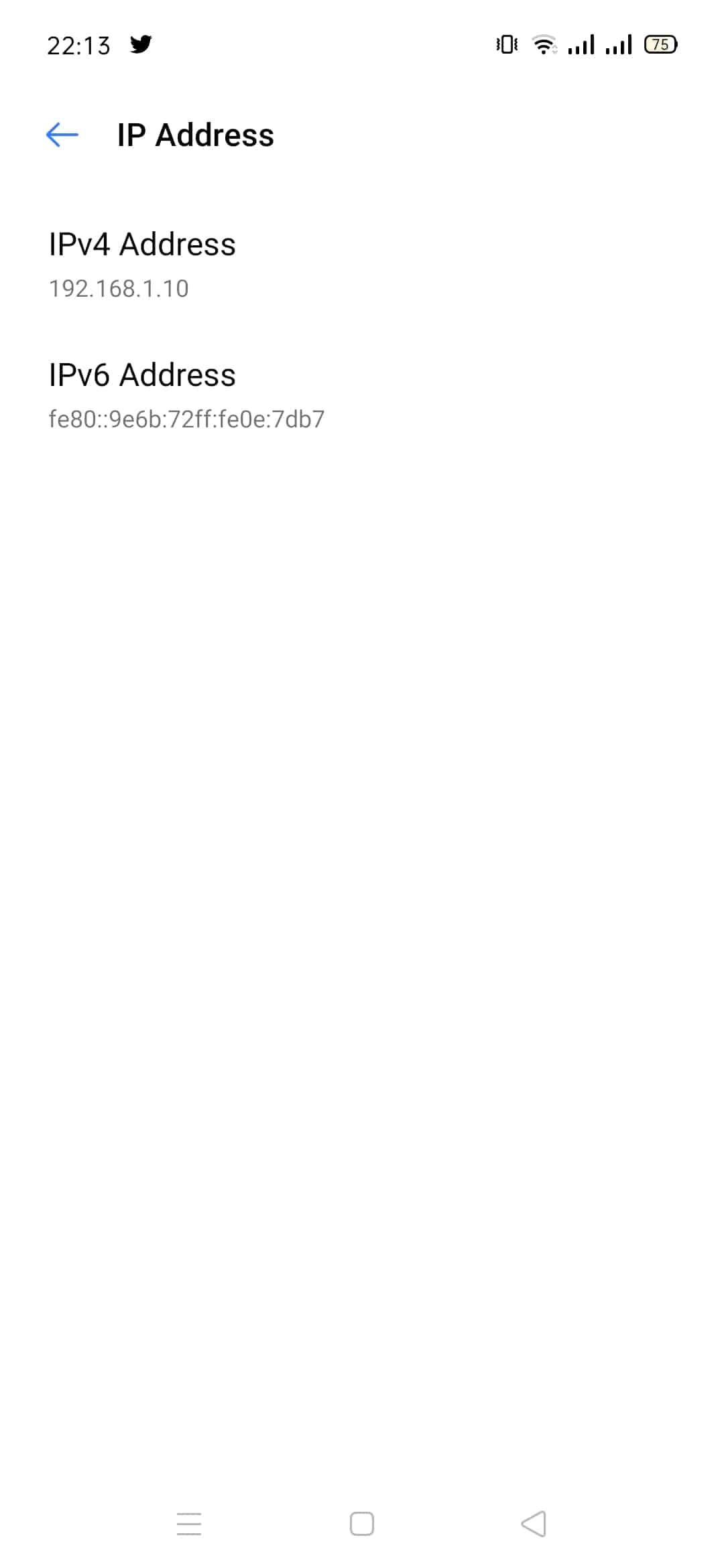
- Selesai.
Melalui Web Browser (IP Address Publik)
Berikut adalah cara melihat ip address android melalui web browser:
- Buka web browser yang ada di HP android kamu.
- Setelah itu buka alamat https://www.whatismyip.com/.
- Kamu bisa mengetahui IP Address Publik dari HP android kamu dan juga nama operator internet yang kamu gunakan pada daftar informasi yang muncul.
- Jika kamu menggunakan WiFi Indihome maka akan muncul informasi IP Address v4 dan IP Address v6 dengan nama ISP PT Telkom Indonesia.
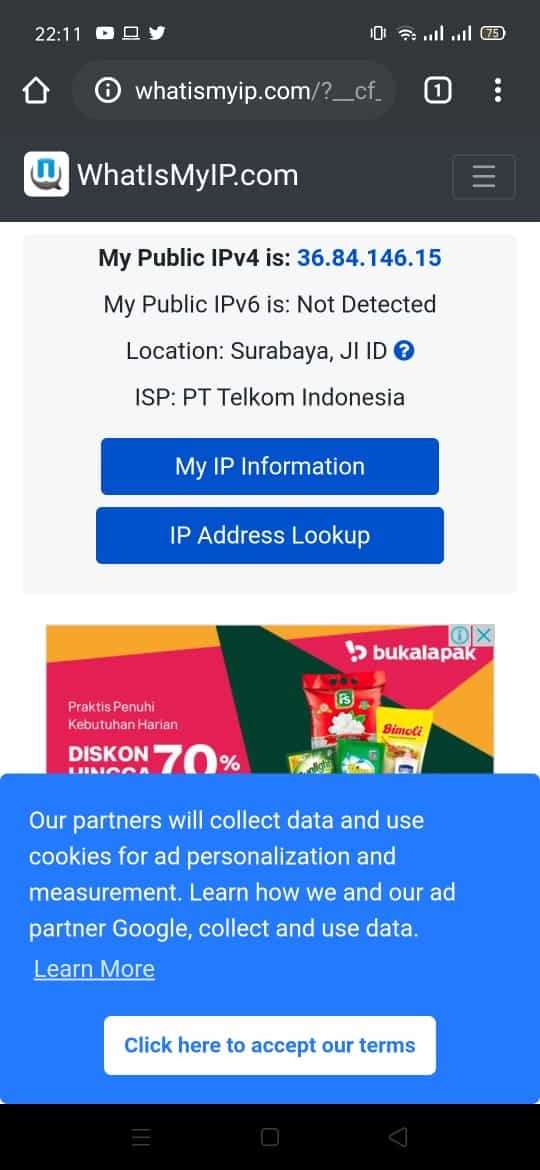
- Jika kamu menggunakan paket data dan operator Telkomsel maka akan muncul IP Address v4 dan nama ISP PT. Telekomunikasi Selular Indonesia.
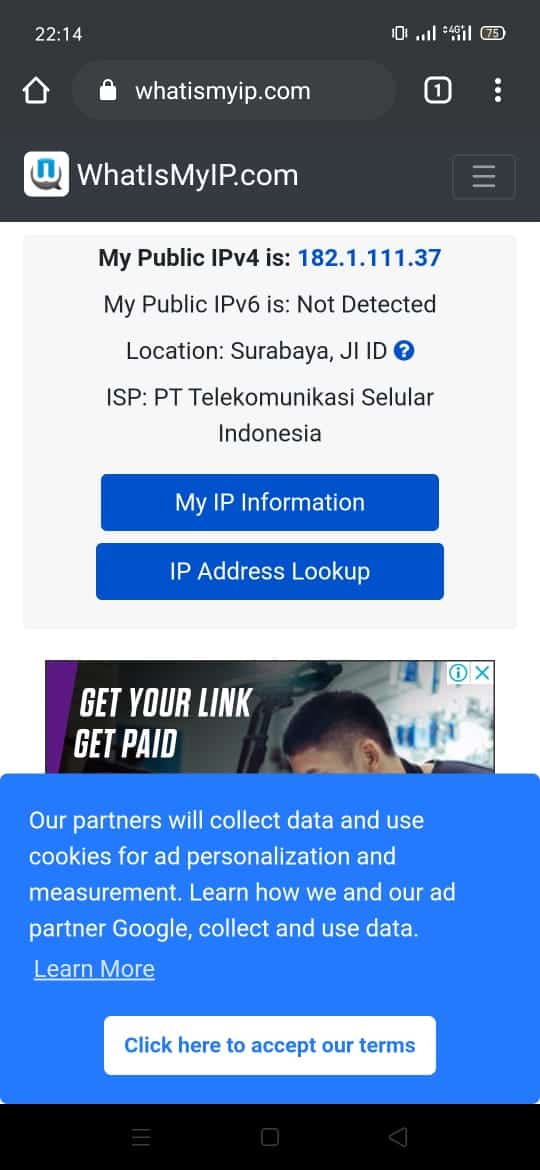
- Selesai.
Cara Melihat IP Address Laptop
Ada dua tipe ip address dari komputer dan laptop yang bisa kamu dapatkan yaitu ip address lokal dan juga ip address publik. Ketika komputer atau laptop kamu tidak terhubung ke dalam koneksi internet maka yang kamu dapatkan adalah IP Address Lokal sedangkan jika komputer atau laptop kamu terhubung dengan internet.
Tipe ip address dari komputer dan laptop ini biasanya merupakan ip address dinamis jika kamu terhubung dengan internet sehingga bisa berubah-ubah. Jika kamu terhubung di jaringan lokal biasanya kamu bisa memilih ip address sendiri melalui seting asalkan ip address tersebut belum digunakan oleh perangkat lain yang ada di jaringan yang sama dengan perangkatmu.
Nah, untuk ip address lokal bisa kamu dapatkan dalam kasus seperti ini:
- Komputer atau laptop terhubung ke dalam koneksi WiFi lokal (tanpa internet).
- Komputer atau laptop terhubung ke jaringan LAN (kabel).
Melalui CMD / Command Prompt (IP Address Lokal)
Berikut adalah cara melihat ip address laptop melalui CMD:
- Klik tombol Windows yang ada di pojok kiri bawah layar lalu ketik CMD dan tekan Enter.
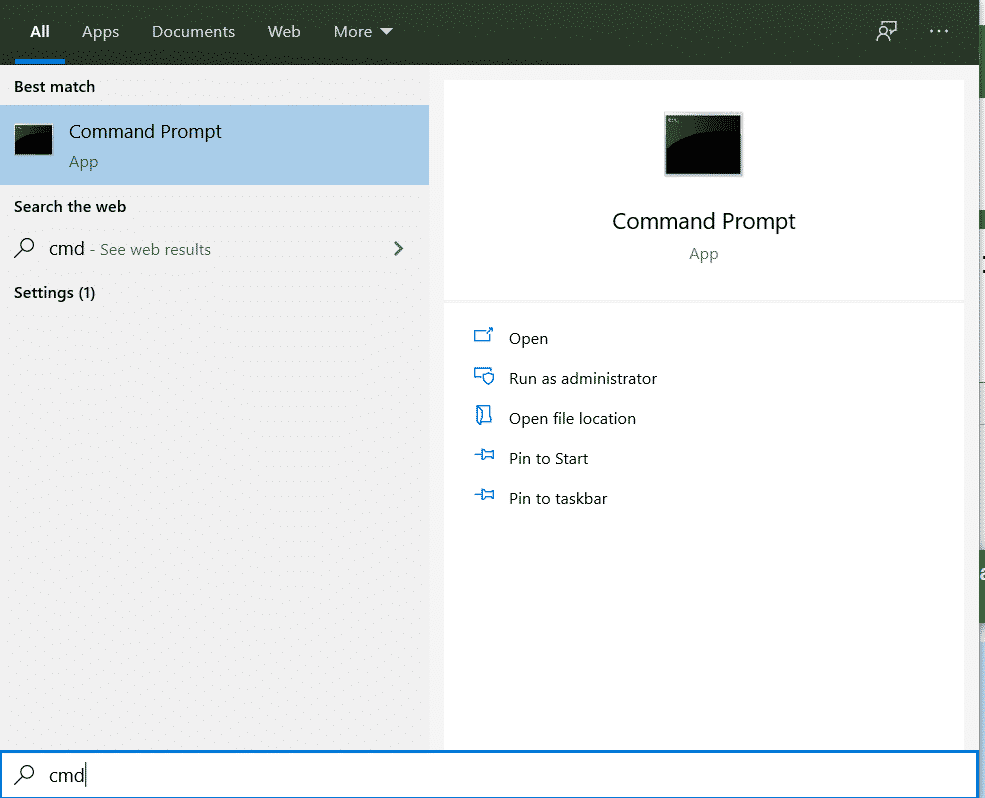
- Setelah masuk ke CMD lalu ketik "ipconfig" tanpa tanda petik kemudian tekan Enter.
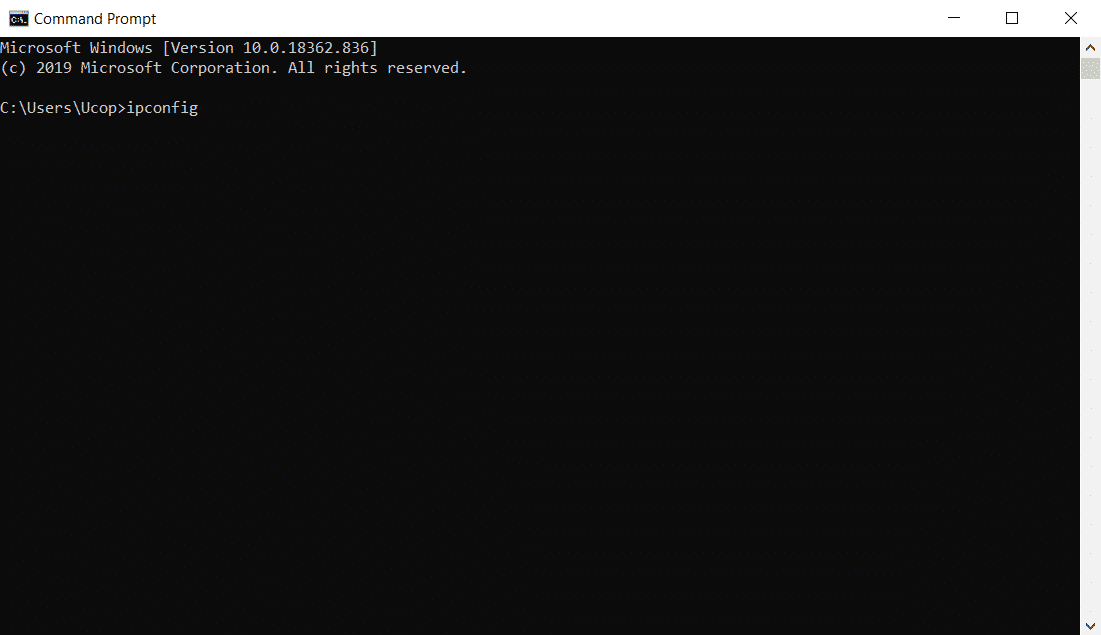
- Kamu bisa mengetahui IP Address laptop kamu pada kolom IPv4 Address.
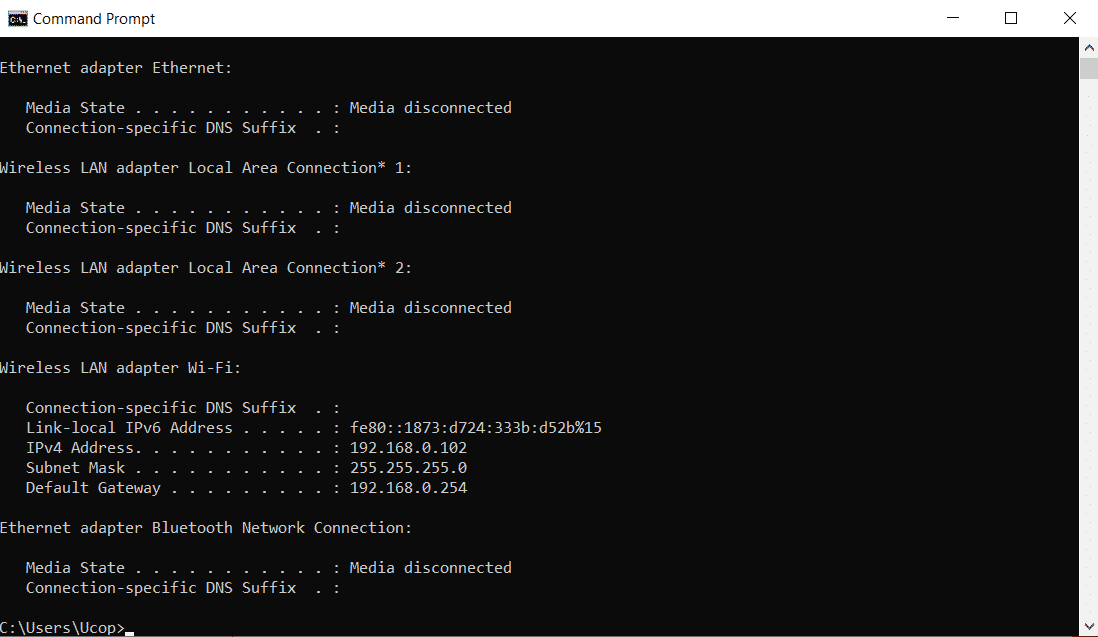
- Selesai.
Melalui Web Browser (IP Address Publik)
Berikut adalah cara melihat ip address laptop melalui web browser:
- Buka web browser yang ada di laptop kamu.
- Setelah itu buka alamat https://www.whatismyip.com/.
- Kamu bisa mengetahui IP Address Publik dari laptop kamu di kolom IPv4 dan IPv6.
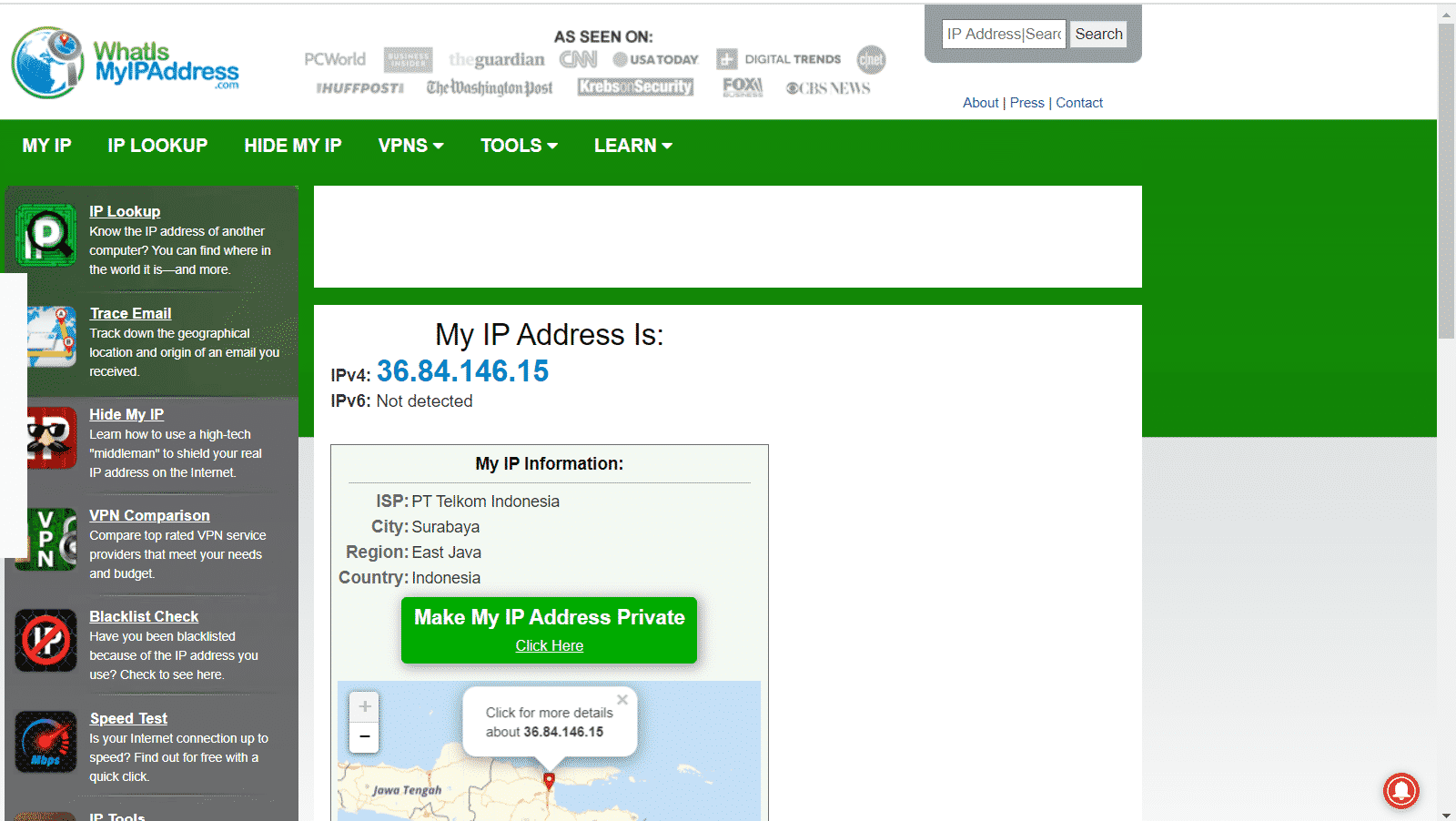
- Nama operator internet yang kamu gunakan akan muncul di kolom ISP.
- Lokasi negara, provinsi dan kota dari operator yang kamu gunakan juga akan muncul di kolom City, Region dan Country.
- Selesai.
Selamat mencoba dan semoga bermanfaat.